Win10取消开机密码
1、首先,我们要找到关闭的入口,一般情况下可以点击左下角Win图标,弹出菜单选择设置图标
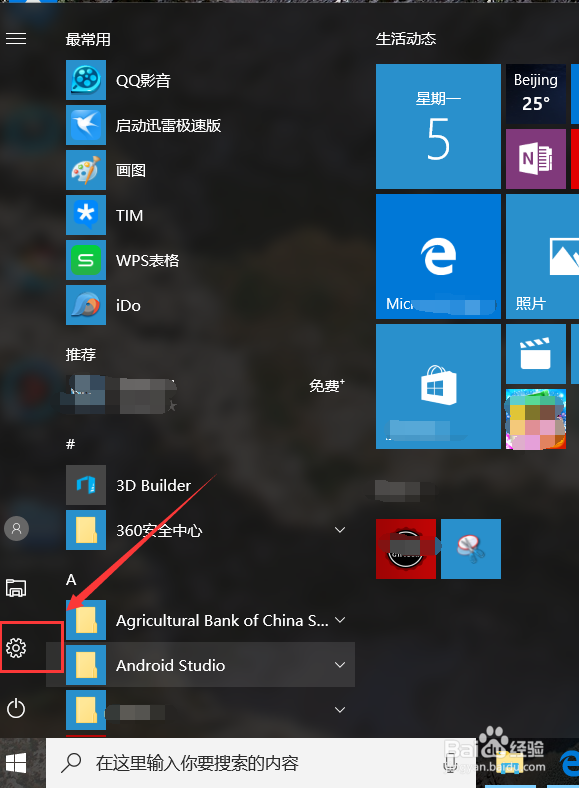
2、进入设置页面后,点击设置页面中的 账户设置选项
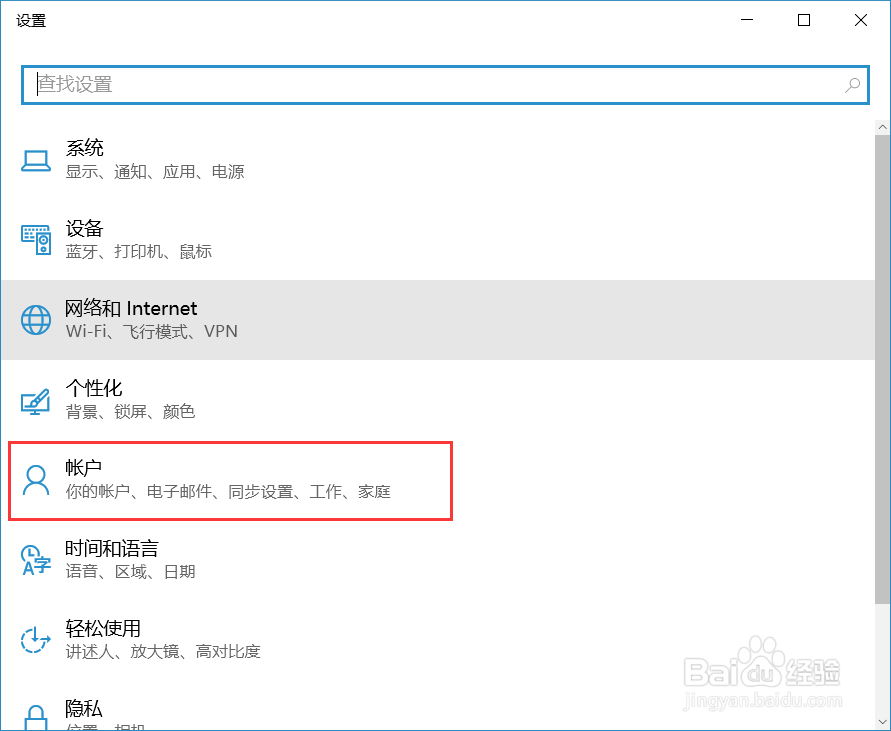
3、进入页面,点击登录选项
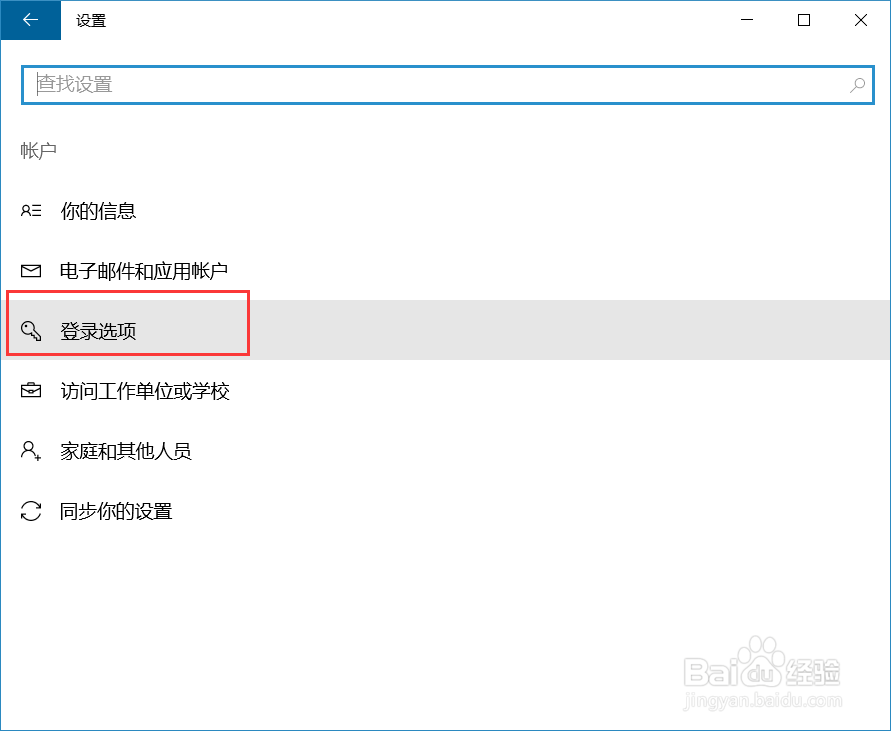
4、在登录选项页面中选择密码项下的 更改按钮
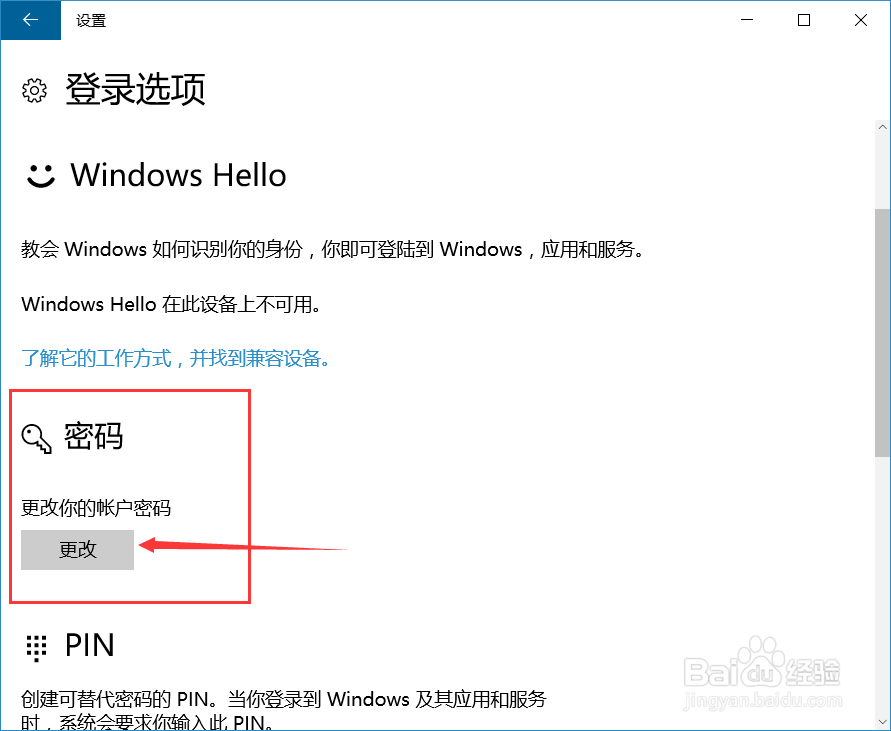
5、进入之后,输入原先设置的密码,点击下方的下一步
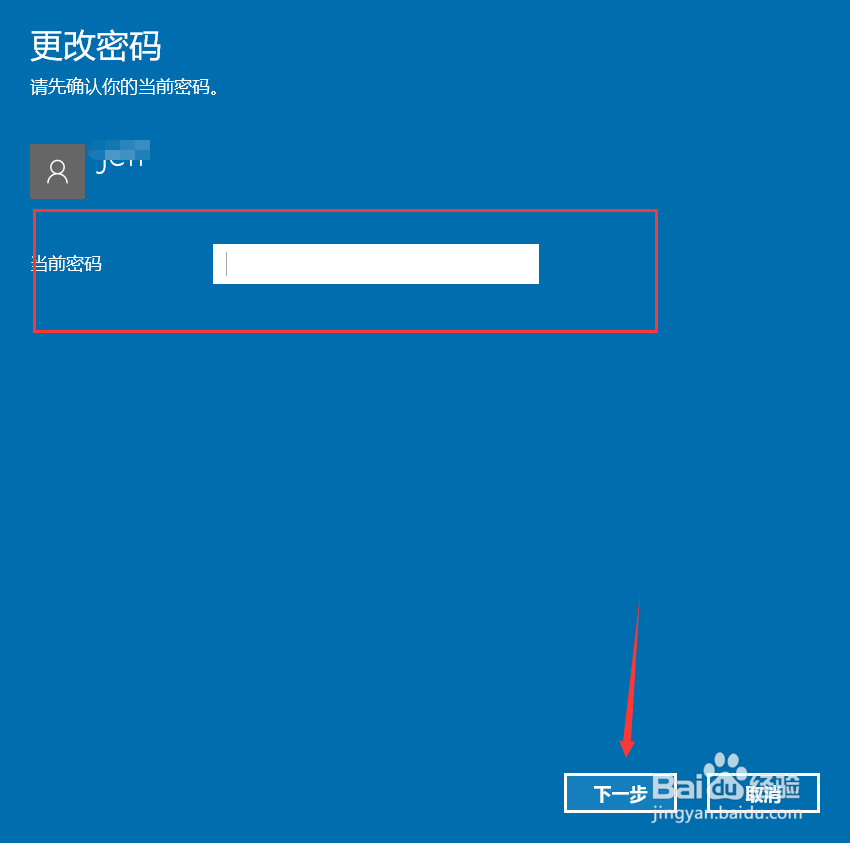
6、在输入新密码页面保持所有密码为空,点击下方的下一步按钮,点击完成
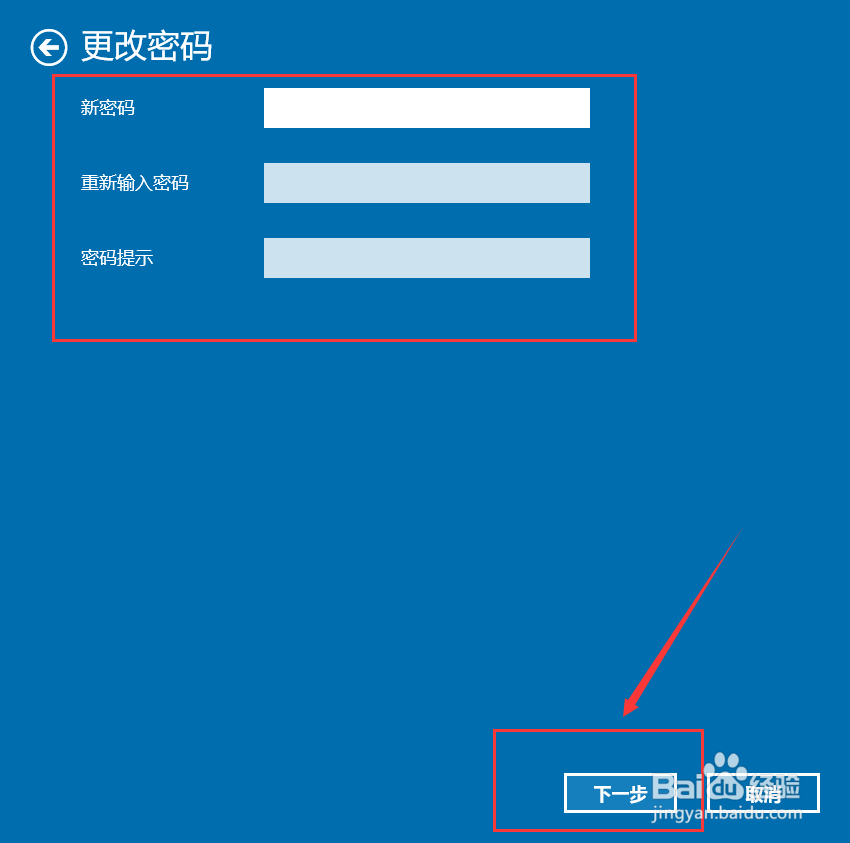
7、在页面上可以看到提示我们下次登录的时候输入新密码,点击完成
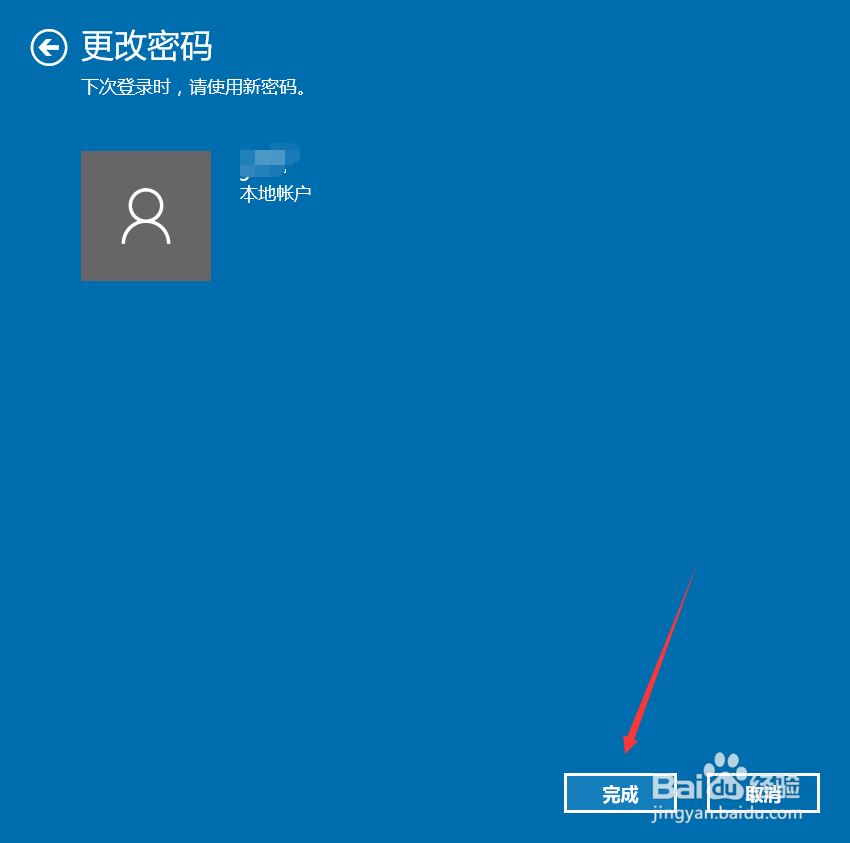
1、还有种比较直接的方法就是输入命令提示,同样的在左下方搜索栏输入netplwiz,在弹出的搜索结果中选择点击 netplwiz运行命令
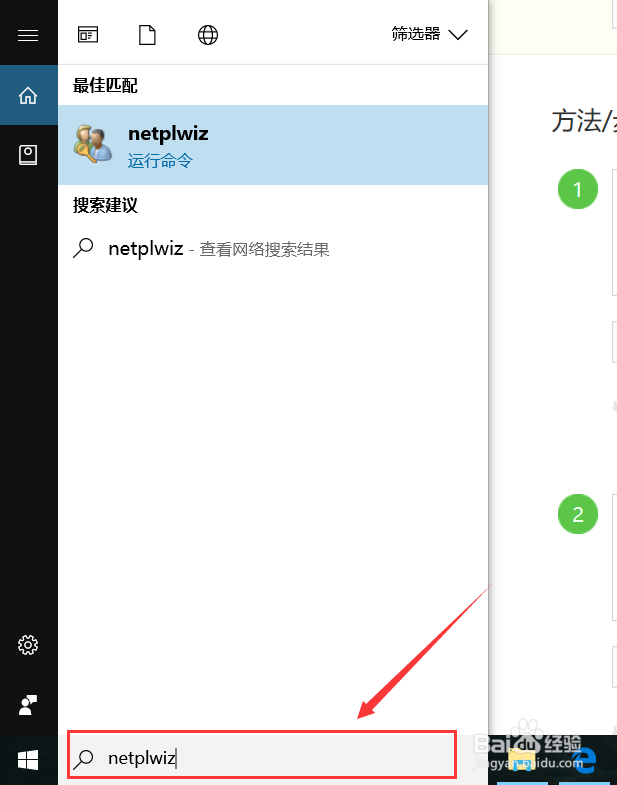
2、去掉勾选要使用计算机必须输入用户名和密码,
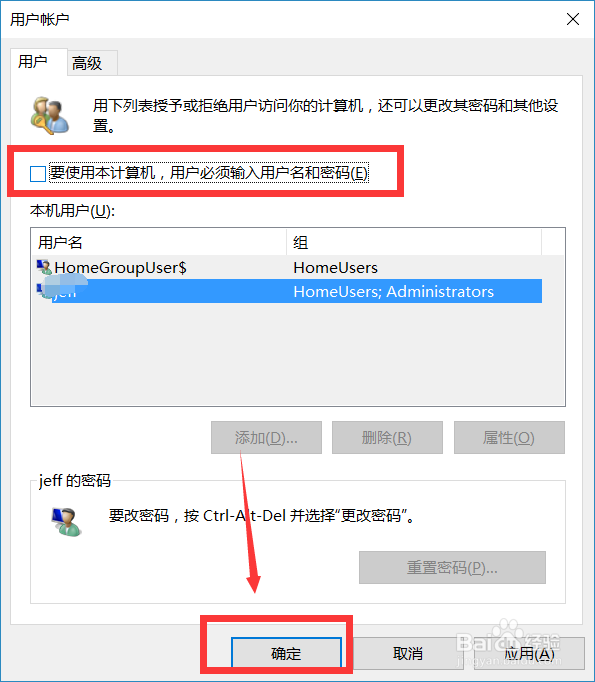
3、这样设置之后,就可以完成登录时不需要密码登录,如果需要再使用本命令恢复即可,方便又适用
声明:本网站引用、摘录或转载内容仅供网站访问者交流或参考,不代表本站立场,如存在版权或非法内容,请联系站长删除,联系邮箱:site.kefu@qq.com。
阅读量:97
阅读量:137
阅读量:111
阅读量:81
阅读量:187